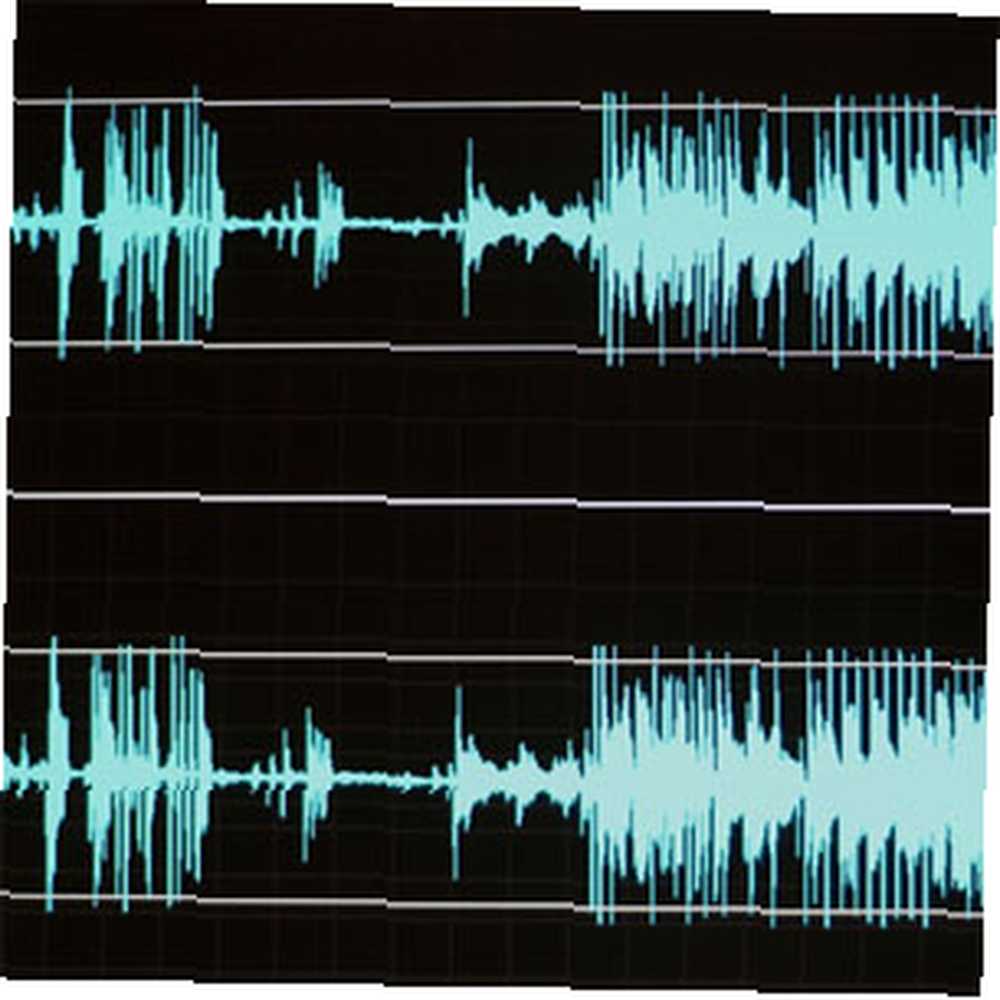
Owen Little
0
3055
488
Audacity je nejznámější název při bezplatné úpravě zvuku. Nejen, že se jedná o software s otevřeným zdrojovým kódem, a to nejen od roku 2000, ale je také účinný v tom, co dělá, a lze jej použít pro více než jen úpravu zvuku..
S Audacity není nic špatného, a pokud jste tak ještě neučinili, doporučujeme vám to vyzkoušet. Je to populární z nějakého důvodu a měli byste hledat alternativu, pouze pokud je to buggy, drsné, nebo jste to vyzkoušeli a prostě se vám nelíbí, jak se cítí.
Naštěstí, pokud tomu tak je, existují alternativy. Zde jsou některé z nejlepších, které jsme našli.
1. ocenaudio
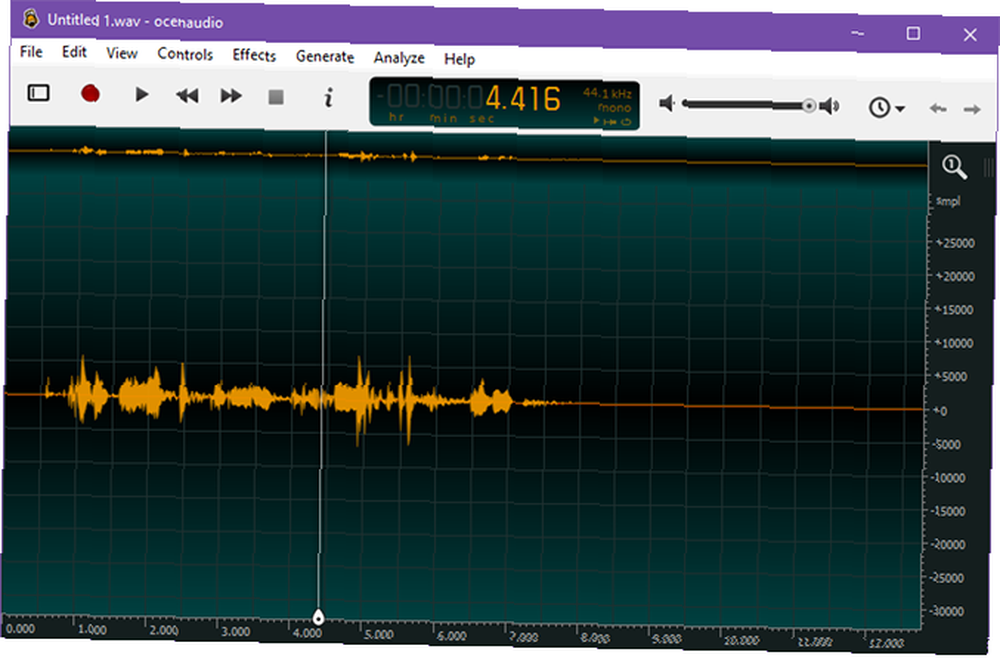
K dispozici na Windows, Mac, Linux.
ocenaudio je malý, lehký a rychlý zvukový editor založený na Ocen Framework, což je výkonná knihovna napříč platformami, která standardizuje manipulaci a analýzu zvuku. Zkrátka to znamená, že ocenaudio funguje dobře a zůstává stabilní bez ohledu na to, na kterém OS ho používáte.
Protože je tak tenký, pravděpodobně ho nebudete chtít použít pro úpravy náročných projektů, jako je hudební produkce. Pokud však chcete pouze nahrát monolog nebo rozhovor - jak by tomu bylo například u podcastu - pak ocenaudio je ve skutečnosti docela dobré.
Myslete na to jako na Microsoft Paint of audio editace: ideální pro rychlé a snadné oříznutí a sestřih, ale ne tak skvělé, když potřebujete udělat něco složitějšího.
Stažení - ocenaudio (zdarma)
2. Wavosaur
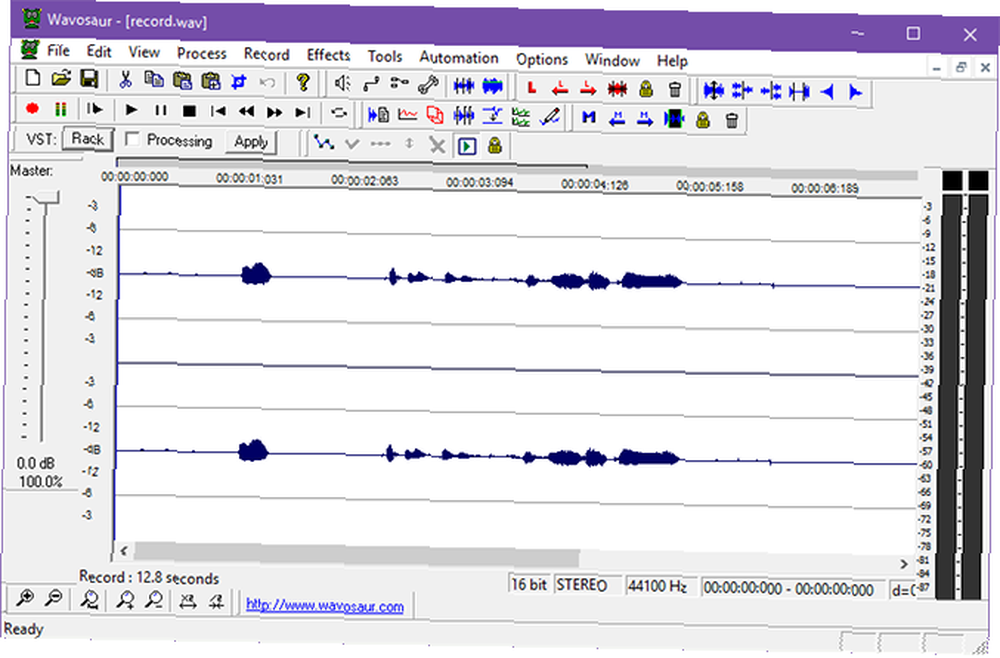
K dispozici na Windows.
Jednou nevýhodou pro Audacity je, že nemůžete editovat více projektů najednou. Nemluvím o importu více zvukových zdrojů a jejich smíchání dohromady - Audacity to určitě dokáže - ale pokud chcete pracovat na několika různých zvucích najednou, máte štěstí.
To je jeden z velkých tahů Wavosaur: více rozhraní dokumentů pomocí karet. Dodává se také s hrstkou pokročilých funkcí (např. Auto-trim, odstraňovač ticha, opakování křížení, exportní oblasti zvuku atd.) A solidní podpora pro pluginy VST..
Je to trochu těžší se učit, ale ne moc. Jedinou skutečnou nevýhodou je, že Wavosaur není multiplatformní ani open source. Alespoň je to 100% zdarma.
Stažení - Wavosaur (zdarma)
3. AV Audio Editor
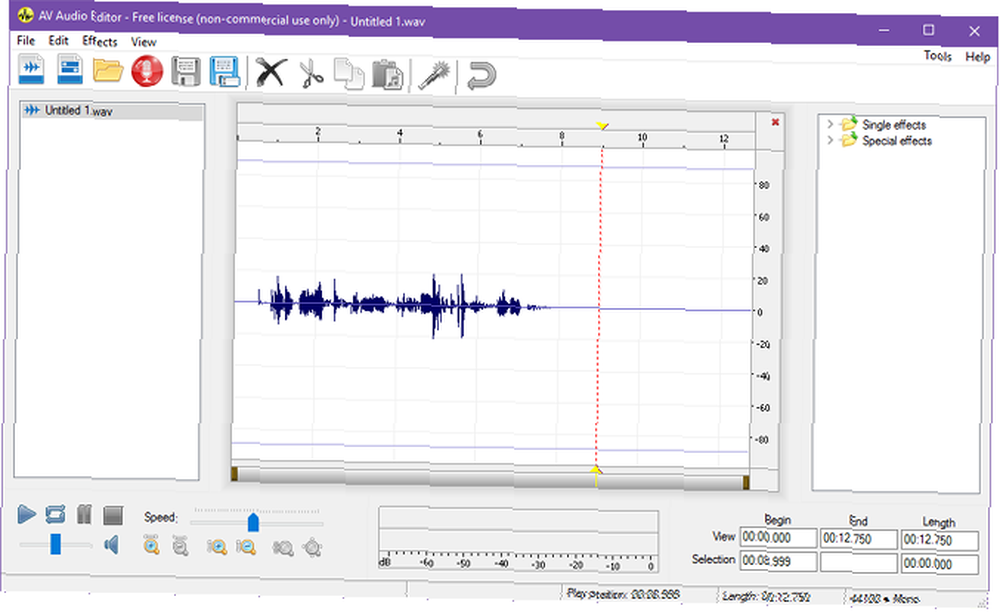
K dispozici na Windows.
AV Audio Editor je téměř jako hybrid mezi ocenaudio a Wavosaur, pokud chcete. Je to jako Wavosaur ve svých robustních funkcích pro editaci zvuku, podpora všech běžných zvukových formátů a schopnost editovat více souborů najednou, ale je to jako ocenaudio ve své jednoduchosti a snadnosti použití.
Jednou nevýhodou je, že AV Audio Editor nemá vestavěnou funkci nahrávání, ale můžete k tomu použít pouze AV audio a zvukový záznam. Nejen, že je zdarma, ale je také dostatečně pokročilý pro nahrávání z více mikrofonů a zvukových zdrojů najednou.
Stažení - AV audio editor (zdarma)
Stažení - AV audio a zvukový záznamník (zdarma)
4. WavePad
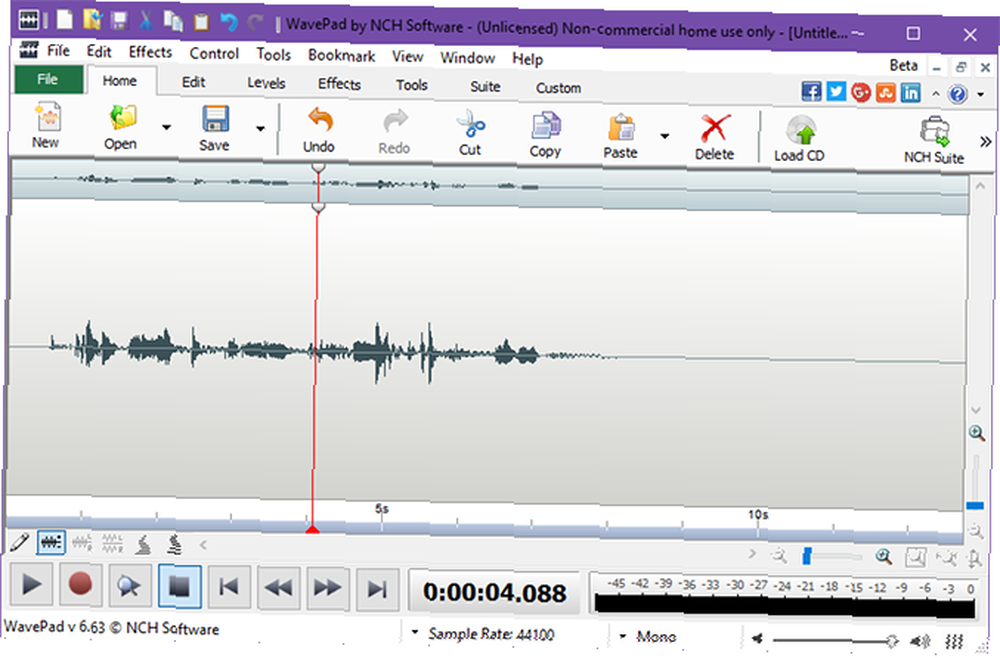
K dispozici pro Windows, Mac, Android, iOS.
WavePad je profesionální zvukový editor, který se cítí jako suped-up verze Audacity. Kromě všech základních editačních funkcí, které byste očekávali, WavePad podporuje všechny druhy efektů, komprese, dávkové zpracování, drhnutí, záložky, analýzu a pluginy VST.
A všechny tyto síly jsou snadno použitelné s přímým (i když chaotickým) rozhraním. K dispozici jsou mobilní verze, ale pokud je to možné, doporučujeme držet se stolního počítače. WavePad je zcela zdarma zvukový editor pro osobní použití - budete si ho muset koupit, pouze pokud jej chcete použít ke komerčním účelům.
Stažení - WavePad (zdarma, vydání 60 $ / 99 $)
Stažení - WavePad pro Android (zdarma)
Stažení - WavePad pro iOS (zdarma)
5. Adobe Audition CC

K dispozici na Windows.
Adobe Audition je jako zvukový editor naprosto úžasný, ale já bych to považoval pouze za jednu ze dvou podmínek: jedna, peníze se vůbec netýkají, nebo dva, jste digitální umělec, grafik nebo fotograf, který již má plné předplatné Creative Cloud.
Adobe Audition je přesná editační aplikace, která poskytuje spoustu úhledných funkcí a nástrojů pro čištění zvuku, obnovení nízké kvality, implementačních efektů a smíchání více zdrojů dohromady. Je ideální pro podcasting, zvukový design a dokonce i vzorkování hudby.
Ale stojí to za opakující se měsíční náklady? Možná ... jen to můžete rozhodnout. Nejlepší hodnotou by bylo získání úplného plánu Creative Cloud, který stojí 50 $ měsíčně a je dodáván s více než 20 aplikacemi, včetně konkurzu, Photoshopu, Lightroom, Illustratoru a dalších.
Stažení - Adobe Audition CC (20 $ měsíčně)
6. Ardor
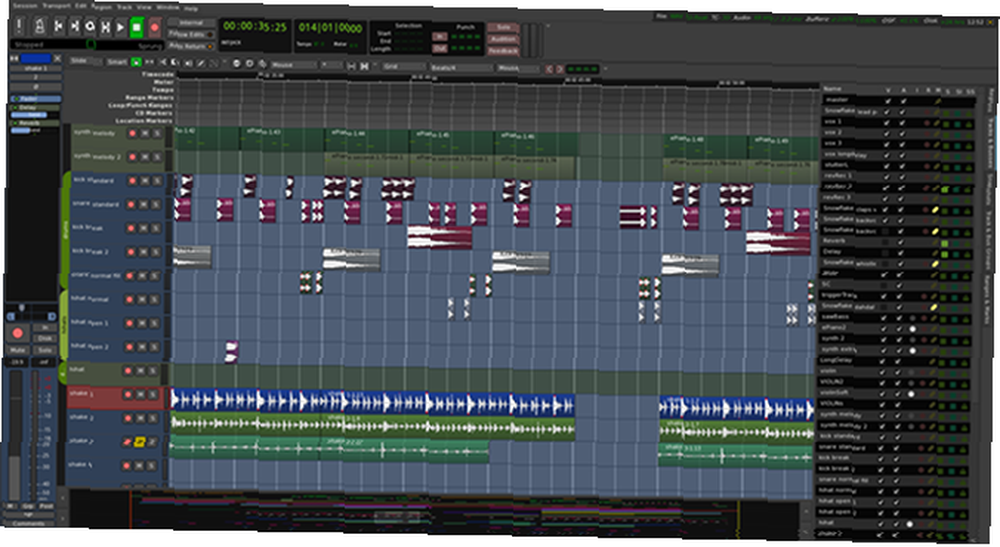
K dispozici na Windows, Mac, Linux.
Je těžké najít vysoce kvalitní kreativní aplikace v systému Linux a oblast audio editace není výjimkou. I v tomto příspěvku byla dosud jedinou aplikací, která je k dispozici pro Linux, ocenaudio, ale co vám zbude, pokud ocenaudio je příliš barebones řešení?
Ardor je solidní sázka. Dokáže nahrávat z více mikrofonů a zvukových zdrojů, dokáže upravovat průběhy mnoha způsoby, může spojovat a kombinovat více průběhů dohromady a lze ji rozšířit pomocí stovek pluginů dostupných pro uživatele. Ideální pro skladatele, hudebníky a zvukové inženýry, ale může být příliš složitý pro jednoduché podcasty a rychlé opravy zvuku.
Všimněte si, že Ardor má neobvyklou cenovou strukturu. Bezplatná verze pravidelně ztichne po 10 minutách, což je dostatek času na to, abyste si vyzkoušeli aplikaci, ale také dost nepříjemnosti, abyste vás mohli koupit. Chcete-li si ji koupit, zaplatíte, co chcete - jakoukoli částku, dokonce i za pouhých $ 1. Pokud zaplatíte 45 nebo více $, získáte přístup ke všem upgradům na celý život.
Stažení - Ardor (Demo zdarma, zaplaťte, co chcete)
Jaký je váš zvukový editor volby?
Uživatelé Windows jistě mají jednodušší než uživatelé Mac a Linux, ale dobrou zprávou je, že možnosti existují pro všechny platformy. Držet se Audacity by bylo nejjednodušší cestou, protože uživatelská základna je tak velká, ale pokud to opravdu nedokážete vydržet, doufejme, že jedna z výše uvedených aplikací pro vás přijde..
Také jsme napsali o tom, jak nahrávat hlasové poznámky v aplikaci Adobe Premiere Pro Jak nahrávat hlasové hovory v aplikaci Adobe Premiere Pro Jak nahrávat hlasové zprávy v aplikaci Adobe Premiere Pro Pokud chcete nahrávat hlasové komentáře v aplikaci Adobe Premiere Pro, ale nevíte, kam začněte, tady je vše, co potřebujete vědět. . A pokud hledáte více tipů, nezapomeňte vyzkoušet naše doporučení pro bezproblémové způsoby připojení mikrofonu k počítači. 5 způsobů bezproblémového připojení mikrofonu k počítači 5 způsobů bezproblémového připojení mikrofonu k počítači do vašeho počítače Vestavěný mikrofon nefunguje v počítači? Zde je pět způsobů připojení externího mikrofonu během několika minut. a tyto tipy pro lepší záznam zvuku.











